【光影看图软件下载】光影看图官方下载 v1.1.1.50 电脑版
软件介绍
光影看图是一款面向摄影爱好者和设计师的看图工具,拥有强大的调图参数,随意修改补光、白平衡、亮度对比度、色彩饱和度等图片参数,更有大量的数码特效和边框素材可以随意添加,让你的摄影作品博彩出众。
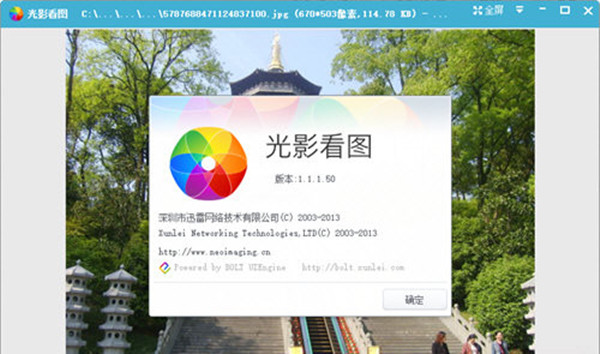
软件特色
1、专注看图速度
瞬间打开一张5184*3456大图的速度,极其流畅的缩放图片速度,切换图片速度飞快。
2、专注真实还原照片色彩
光影看图真实还原图片的原有色彩,不偏色,致力做最专业的看图软件,对各种色彩模式真实还原,除了主流的jpg等格式,还有其他如:RAW格式,CMYK格式、tiff格式、各种颜色空间图片等等。
软件功能
1、拥有强大的调图参数
拥有强大的调图参数拥有自动曝光、数码补光、白平衡、亮度对比度、饱和度、色阶、曲线、色彩平衡等一系列非常丰富的调图参数。最新开发的版本,对UI界面进行全新设计,拥有更好的视觉享受,且操作更流畅,更简单易上手。无需PS,您也能调出完美的光影色彩。
2、丰富的数码暗房特效
还在羡慕他人多变的照片风格吗?没关系,光影魔术手拥有多种丰富的数码暗房特效,如Lomo风格、背景虚化、局部上色、褪色旧相、黑白效果、冷调泛黄等,让您轻松制作出彩的照片风格,特别是反转片效果,光影魔术手最重要的功能之一,可得到专业的胶片效果。
3、海量精美边框素材
可给照片加上各种精美的边框,轻松制作个性化相册。除了软件精选自带的边框,更可在线即刻下载论坛光影迷们自己制作的优秀边框。
4、随心所欲的拼图
光影看图拥有自由拼图、模板拼图和图片拼接三大模块,为您分享多种拼图模板和照片边框选择。独立的拼图大窗口,将各种美好瞬间集合,与家人和朋友分享。
5、便捷的文字和水印功能
文字水印可随意拖动操作。横排、竖排、发光、描边、阴影、背景等各种效果,让文字加在图像上更加出彩,更可保存为文字模板供下次使用。多种混合模式让水印更加完美,快来试试吧!
6、图片批量处理功能
充分利用cpu的多核,快速批量处理海量图片。您可以批量调整尺寸、加文字、水印、边框等以及各种特效。您还可以将一张图片上的历史操作保存为模板后一键应用到所有图片上,功能强大,对于爱拍照爱处理照片的你,不容错过
安装步骤
1、在知识兔下载好光影看图压缩包后,解压并进入安装程序,安装界面如下图所示,浏览许可协议后,点击【接受】
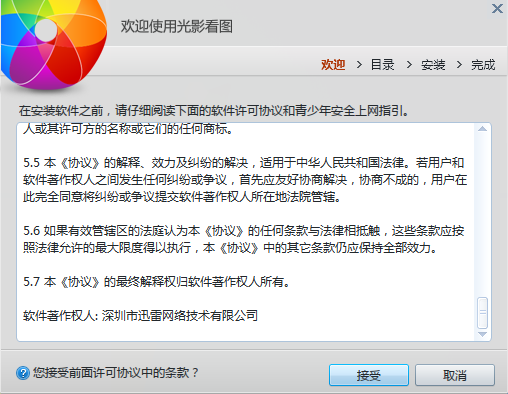
2、若有需要更改默认设置的用户,点击【浏览】,通过【浏览】可更改安装目录,这里建议安装在系统盘C盘以外的硬盘分区中,以免C盘软件过多,导致电脑运行速度缓慢。更改目录后,点击【下一步】
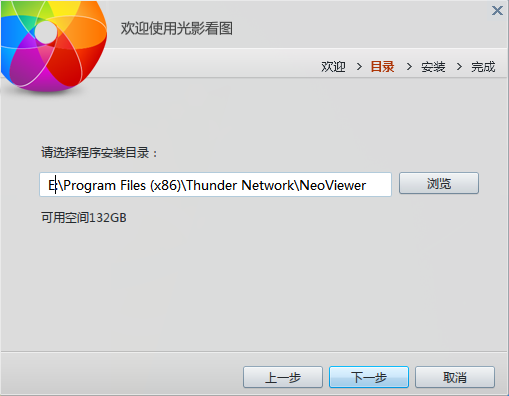
3、耐心等待安装进度条的完成,亲测速度很快,只需不到一分钟即可安装完成
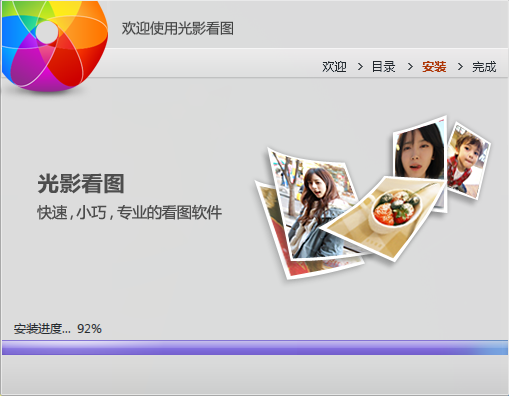
4、安装完成,如下图所示,软件已经成功安装,点击【完成】,即可体验该软件功能特色
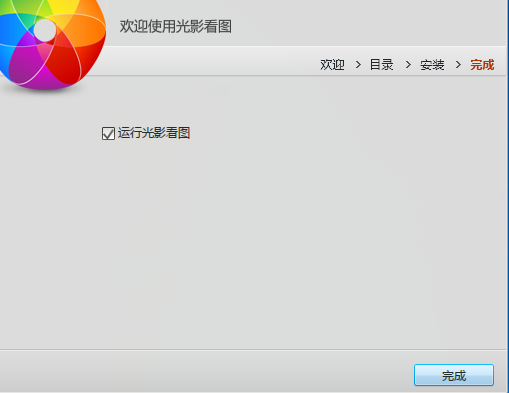
使用教程
1、打开光影看图之后,我们可以看到如图示界面,我们点击“打开图片”
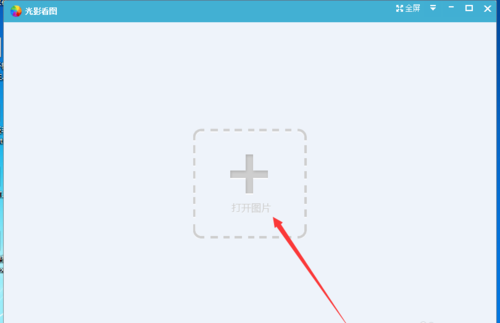
2、然后我们选择,我们需要查看信息的图片
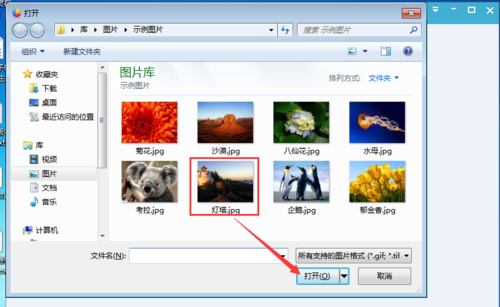
3、打开之后,我们点击右下角的图标
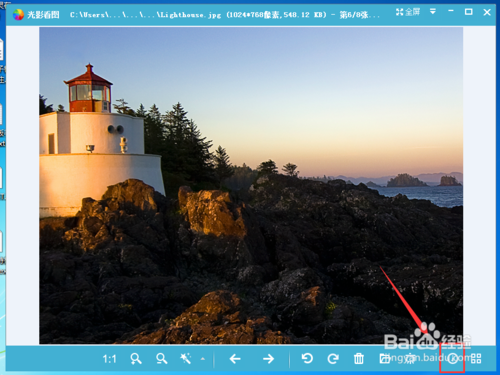
4、如图,我们就可以在右侧看到图片的相关信息了
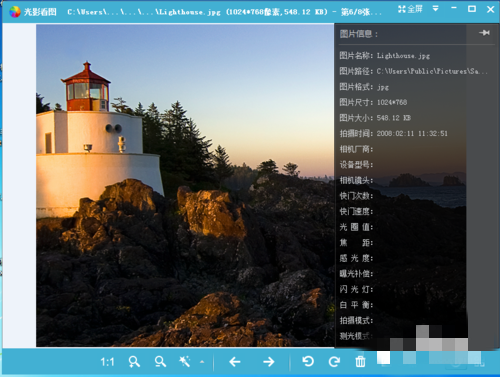
5、我们可以点击如图示位置,将图片信息锁定,方便我们查看
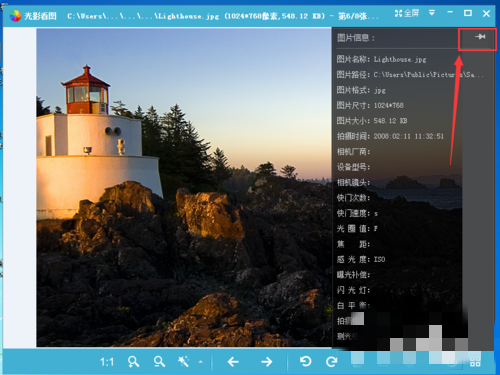
6、我们还可以点击查看下一张图片的信息,也是可以直接查看到的
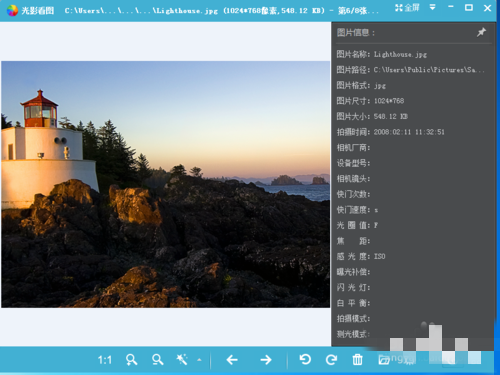
常见问题
光影看图怎么同时打开多个图片查看
1、如图,正常情况下,我们只能打开一张图片
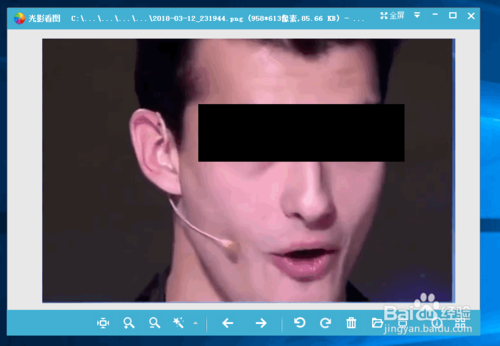
2、然后我们可以点击右上角的倒三角按钮
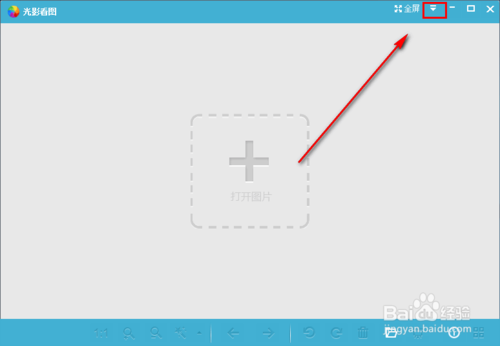
3、在出现的菜单下拉框中点击“设置”
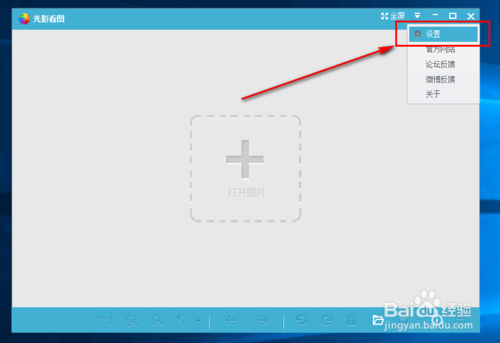
4、进入设置页面之后,我们可以看见红框中的“启用多窗口浏览模式”
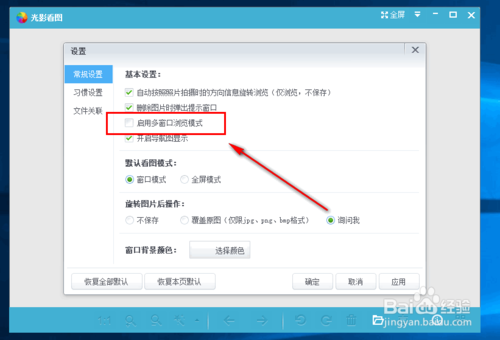
5、勾选“启用多窗口浏览模式”,然后点击右下角的“应用”,然后点击“确定”
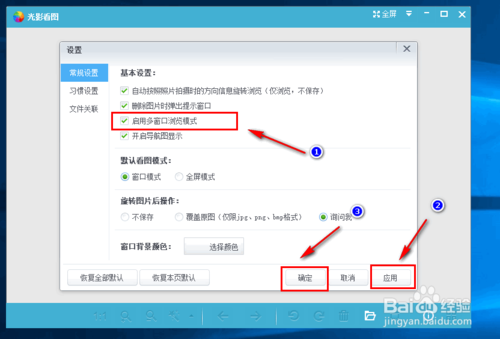
6、如图,设置完之后,就可以同时打开多张图片了,这样我们对比图片的时候就方便很多
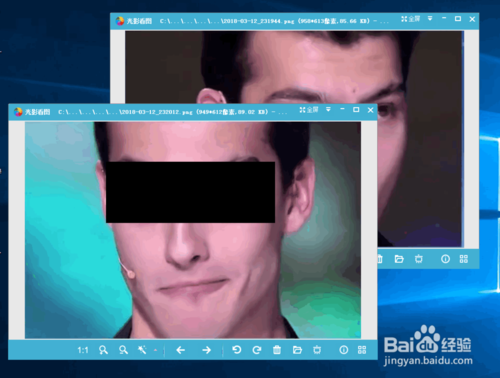
光影看图如何打印图片?
1、打开在知识兔下载安装好的光影看图,点击【打开图片】,如下图所示
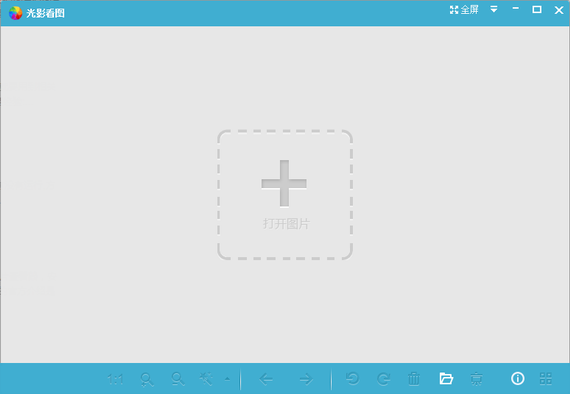
2、在电脑中选择想要打印的图片后,在图片任意位置点击鼠标右键,如下图所示
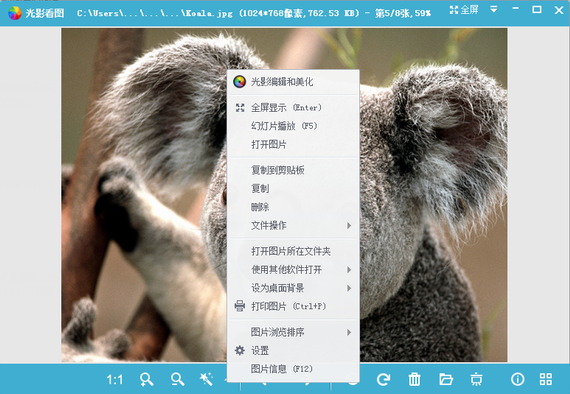
3、点击【打印图片】,选择对应的纸张大小,每张图片的份数等,点击【打印】即可
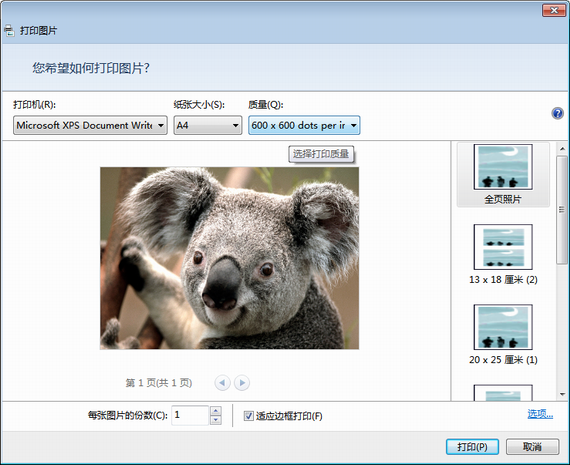
下载仅供下载体验和测试学习,不得商用和正当使用。
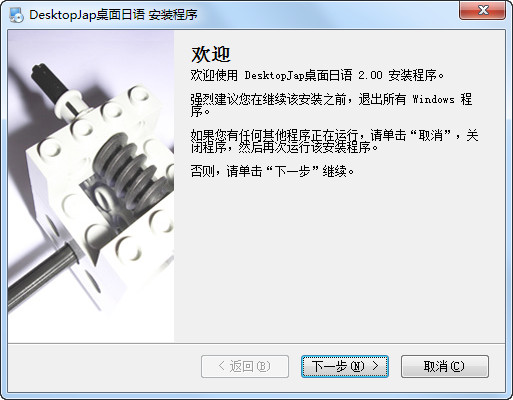

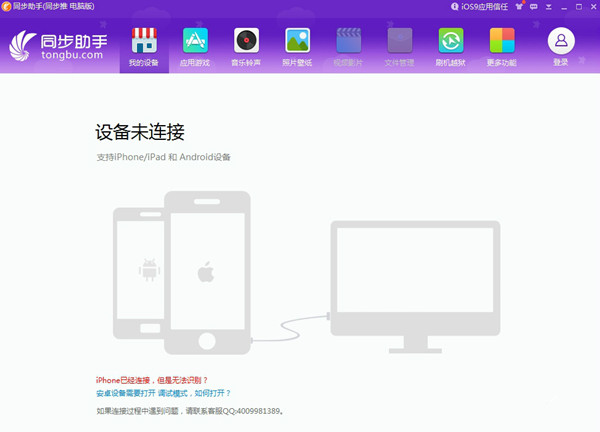
发表评论